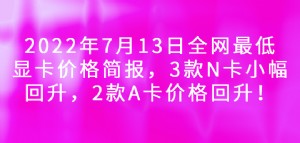轻松设置 Win8系统文件Pin到开始屏幕
微软Windows 8系统正式发布已有一段时间了,Windows 8开始界面对新的交互界面是一种呈现,同时原来的“开始菜单”在Windows 8系统里并没有真正的消失,下面看看在Windows 8系统里如何将非exe的文件Pin到Windows 8的开始屏幕上。首先在Windows 8系统界面下运行快捷键Win+R打开“运行”界面,在输入框里Pin入“shell:start menu”代码 ,然后点击确认。

打开运行输入代码然后点击系统盘里的用户下AppDataRoamingMicrosoftWindowsStart Menu路径下打开“开始菜单” 接着,然后点击其目录下“程序”;

找到文件进行粘贴快捷方式并创建一个新文件夹,命名为“属于我的”,然后把想要Pin入开始屏幕的应用软件或者程序复制,然后右击粘贴快捷方式粘贴进去;最后用快捷键Win+Q搜索复制的文件名,左边会显示在应用里的搜索结果,然后右击,进入app bar,会在下方看到“固定到开始屏幕”,左击即可完成文件pin到开始屏幕。

在“搜索”中搜索刚才粘贴的快捷方式最后切换到“开始屏幕”默认界面下,在最右侧可以找到新Pin的文件。

在“开始屏幕”中也可以找到该快捷方式值得注意的是让最后能正常的搜索到“应用”,前面步骤需要依次操作下来。Windows 8全新的Microsoft design style风格用户界面带来全新体验,Windows 8可以跨越各种终端设备,触摸屏的融入将提升搭载Windows 8设备的效率。Windows 8正在重新塑造一个新的Windows操作系统,大幅改变以往的操作逻辑。微软通过Windows 8的各种服务来确保终端和云端的连接,促进设备与人的交互和分享。


本文来源:不详 作者:佚名


 天下网吧·网吧天下
天下网吧·网吧天下